Mục đích: Cho phép Giáo viên có thể tra cứu được thông tin học sinh theo nhiều tiêu chí khác nhau để phục vụ cho công tác quản trị của trường, xây dựng các mẫu báo cáo.
Lưu ý: Để tra cứu được kết quả học tập rèn luyện của học sinh, GVCN cần tổng hợp kết quả học tập.
Hướng dẫn thực hiện:
- Vào Học sinh\Tra cứu\Tra cứu học sinh
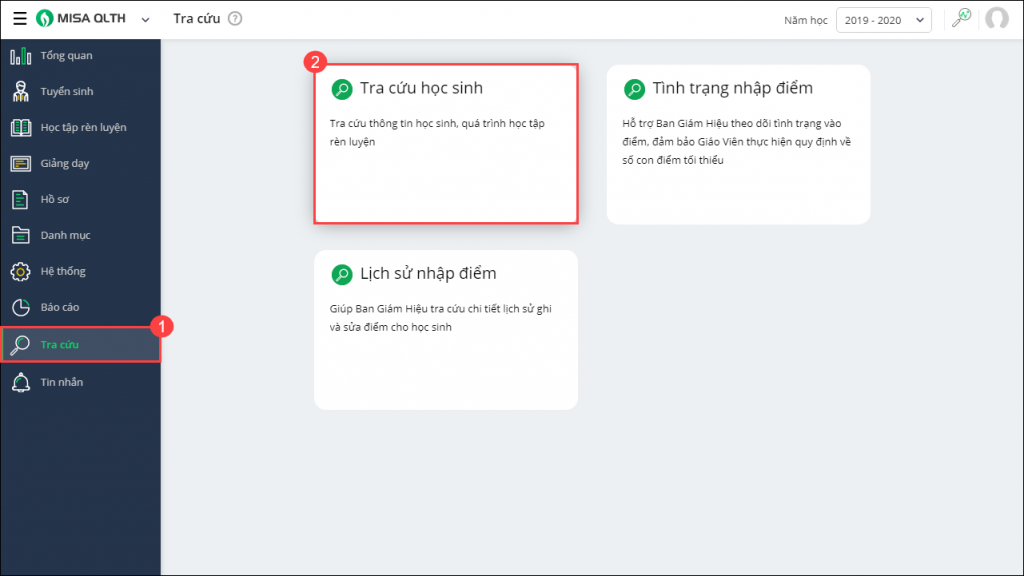
Lọc thông tin học sinh
- Nhấn vào biểu tượng bộ lọc, nhấn biểu tượng mũi tên đi xuống để chọn điều kiện lọc Điều kiện lọc

- Nhấn vào biểu tượng dấu cộng để thêm hoặc dấu trừ để xóa điều kiện lọc
- Chọn Sắp xếp theo, nhấn vào biểu tượng dấu cộng để thêm hoặc dấu trừ để xóa điều kiện sắp xếp
- Sau khi hoàn tất nhấn Lọc để lọc thông tin học sinh. Hoặc nhấn Lưu và Lọc để lọc thông tin học sinh đồng thời lưu thông tin bộ lọc lại.
- Nhập Tên bộ lọc và nhấn Đồng ý
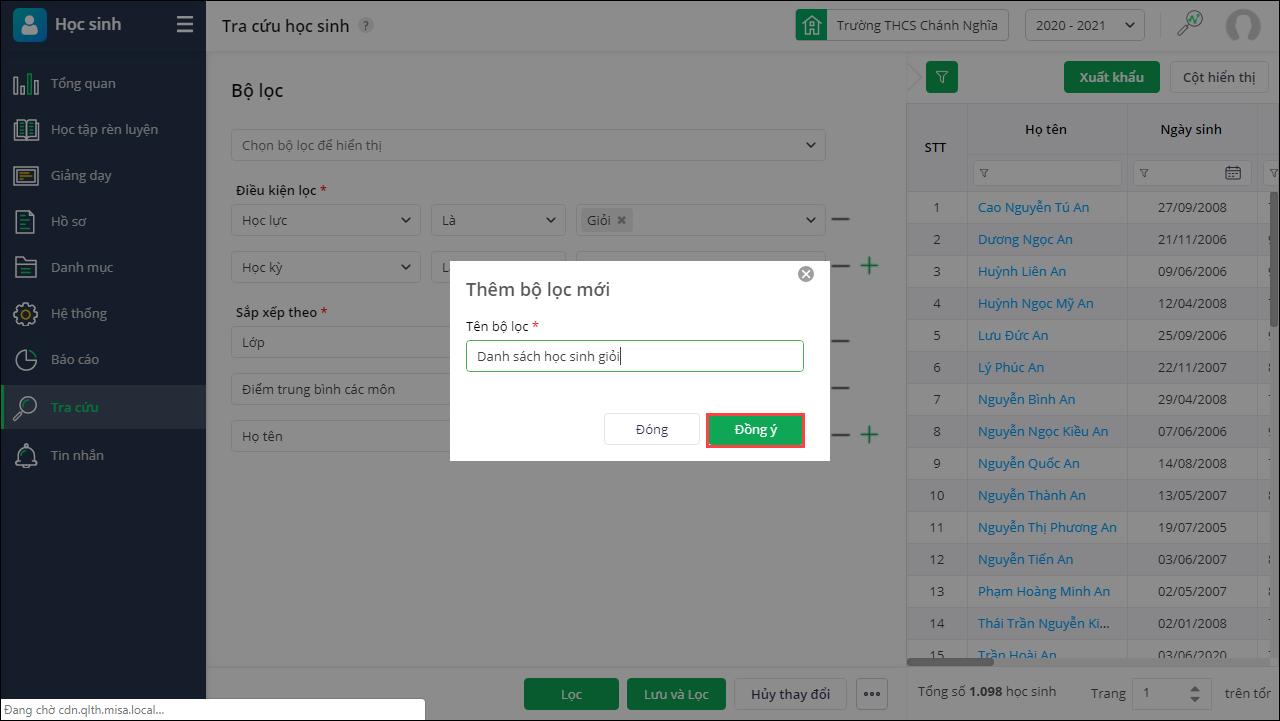
- Phần mềm hiển thị bộ lọc gần nhất mà anh chị đã lưu trên màn hình tra cứu.
Nhấn biểu tượng dấu nhân để xóa bộ lọc khỏi màn hình.
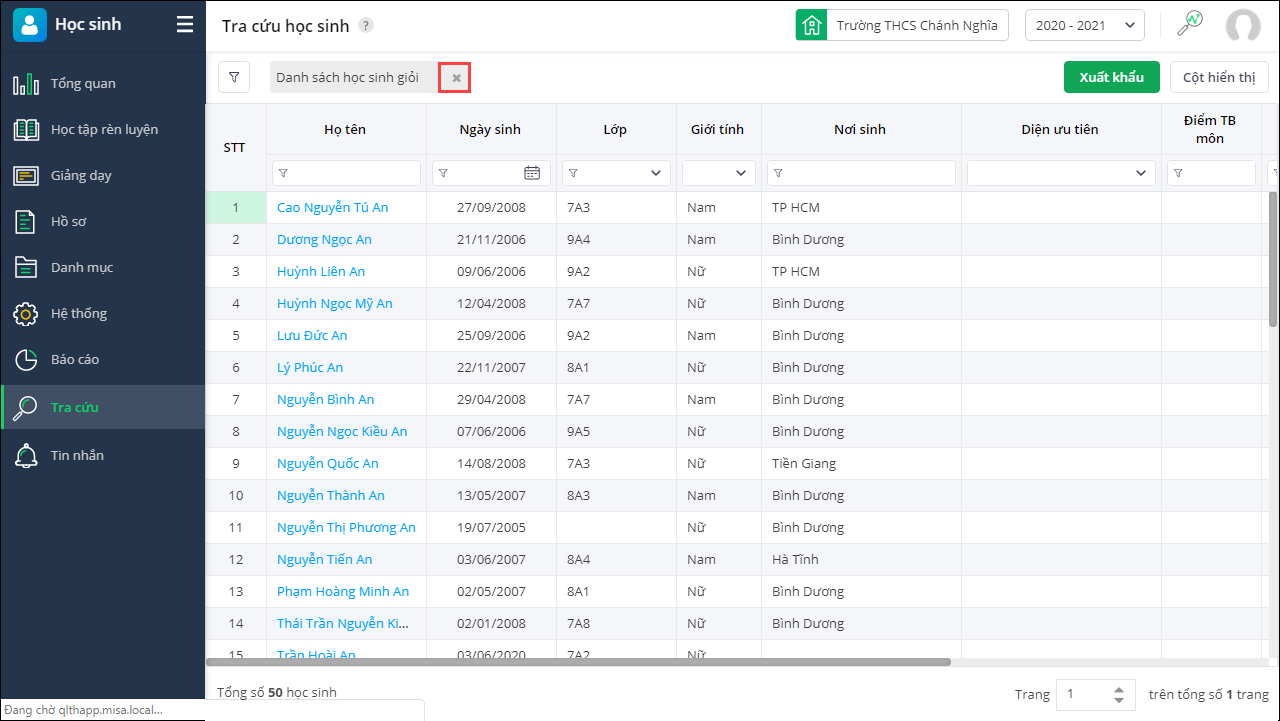
- Nhấn Xuất khẩu để xuất file excel/in kết quả tra cứu.
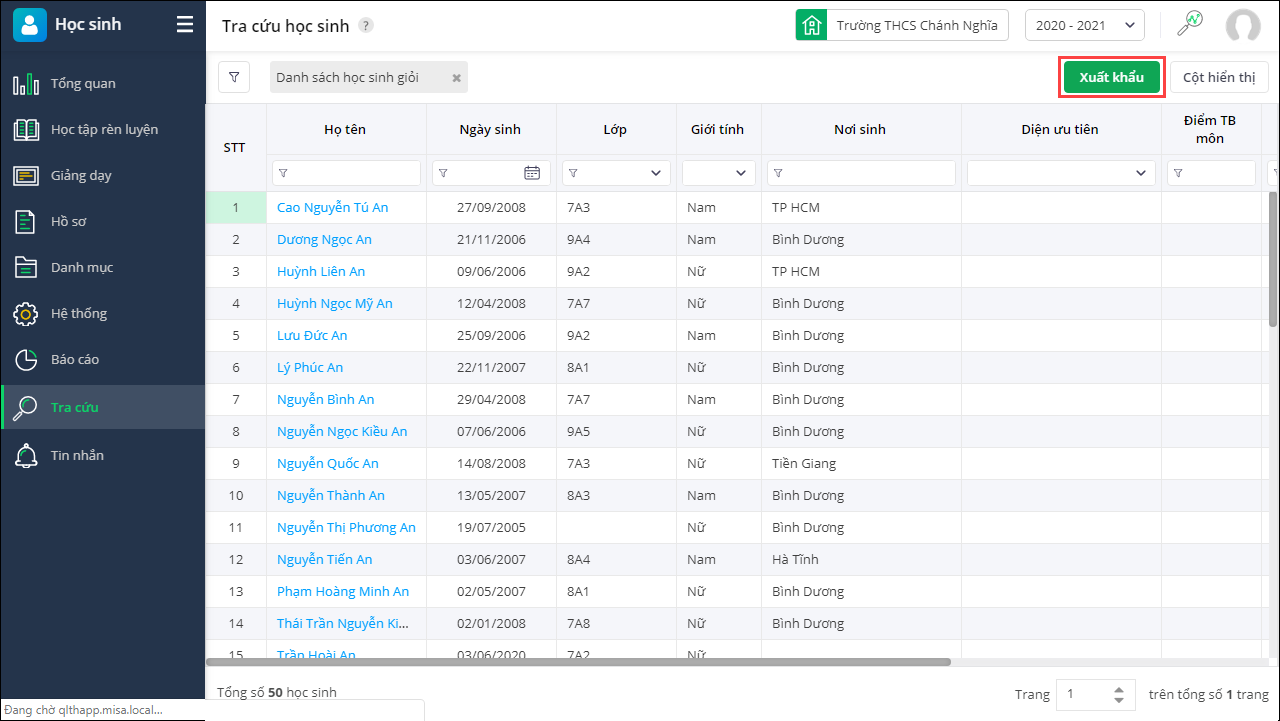
Chọn cột hiển thị trên màn hình tra cứu
- Nhấn Cột hiển thị.
- Tích chọn/Bỏ tích những cột thông tin mà anh/chị mong muốn/không muốn hiển thị lên màn hình tra cứu.
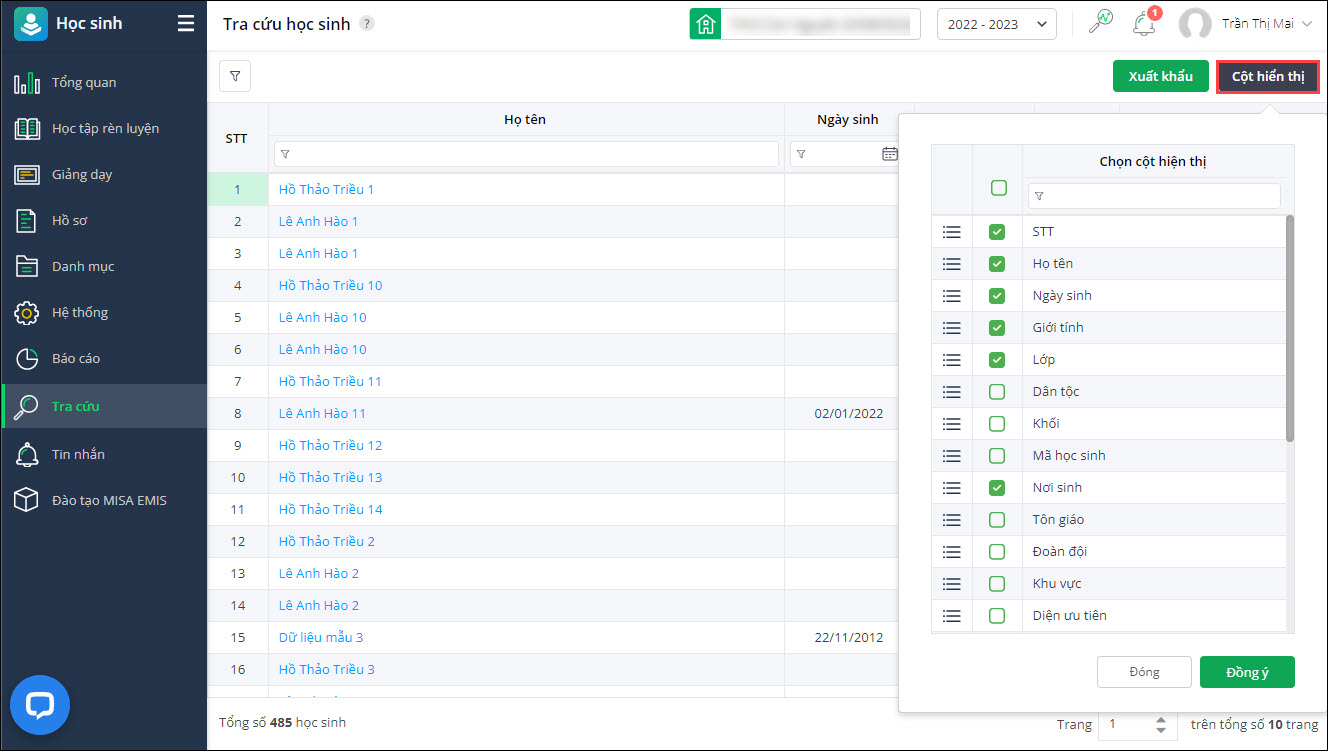
- Nhấn Đồng ý
Một số tiện ích khác
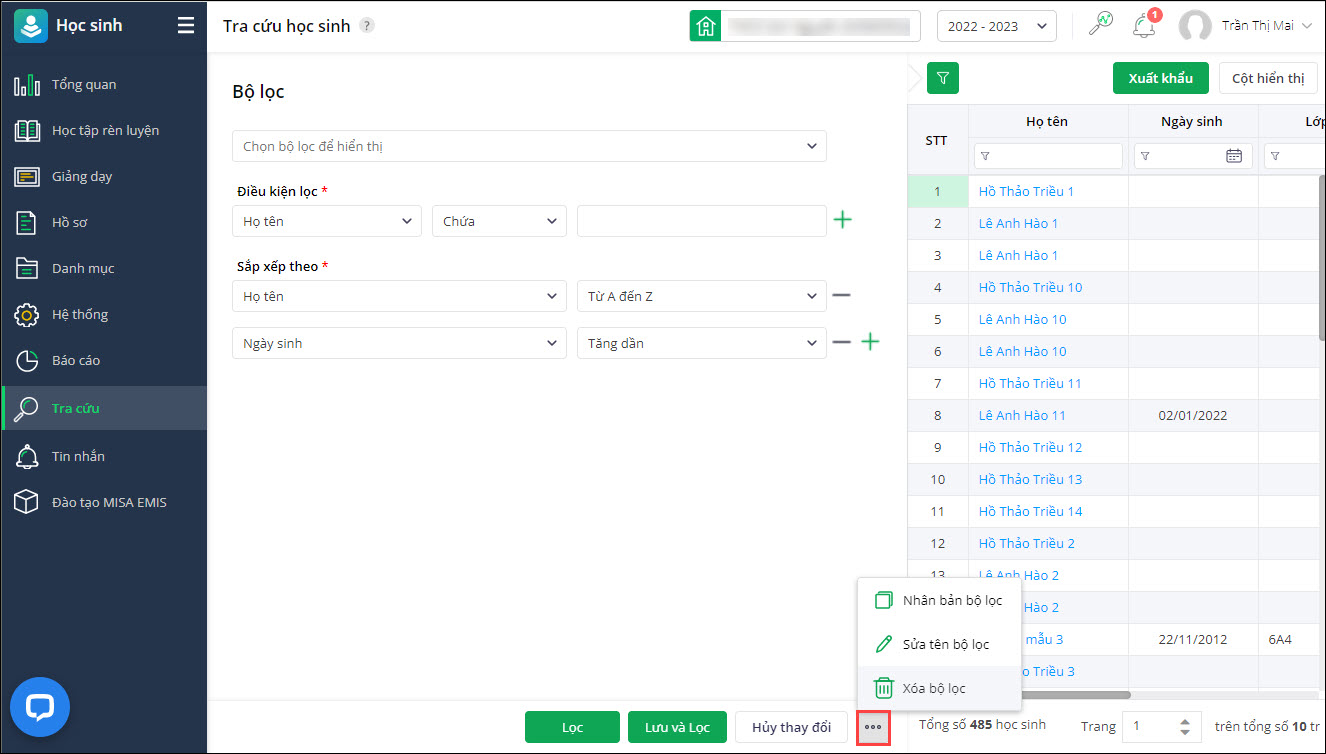
Xóa thông tin bộ lọc
- Nhấn vào biểu tượng bộ lọc, chọn thông tin bộ lọc anh/chị cần xóa.
- Nhấn vào biểu tượng dấu ba chấm, chọn Xóa bộ lọc
- Nhấn Đồng ý
Sửa tên bộ lọc
- Nhấn vào biểu tượng bộ lọc, chọn thông tin bộ lọc anh/chị cần sửa.
- Nhấn vào biểu tượng dấu ba chấm, chọn Sửa tên bộ lọc
- Nhập tên bộ lọc mới, nhấn Đồng ý
Sao chép thông tin bộ lọc
- Nhấn vào biểu tượng bộ lọc, chọn thông tin bộ lọc anh/chị cần sao chép.
- Nhấn vào biểu tượng dấu ba chấm, chọn Nhân bản bộ lọc
- Nhập tên bộ lọc mới, nhấn Đồng ý




 024 3795 9595
024 3795 9595 https://www.misa.vn/
https://www.misa.vn/




